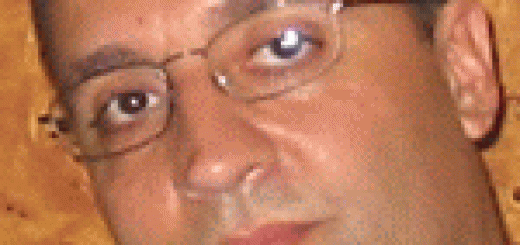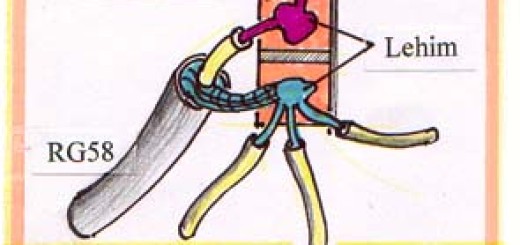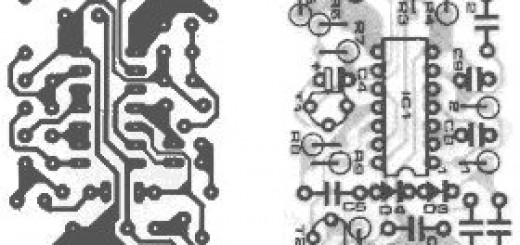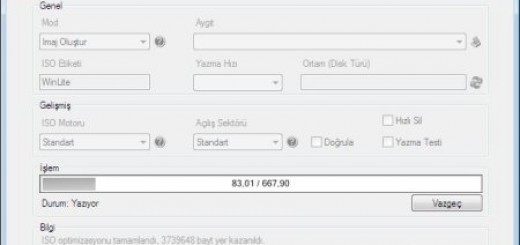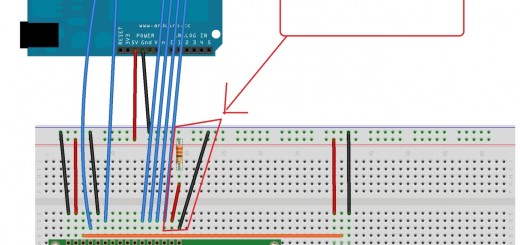VoIP kurulumu

iki şube arasında ücretsiz görüşme nasıl yapıldığını öğrenmek istiyorsanız tıklayın
İki şube arasında ücretsiz görüşmek istiyorsanız bir VoIP cihazı alarak şubelerde yapılacak olan ayarlardan sonra görüşme yapabileceksiniz
Test için D-Link DSL-500T ve Linksys SPA3102 kulandım


Eğer D-Link’e benzer bir port forwarding menüsü bulunan bir cihazınız varsa (çoklu port aralığını tek porta yönlendirme) sağlıklı görüşme için SIP Portu (UDP : 5060) hariç en az 16 adet RTP portu açmanız gerekmektedir. Bu tip modemlerde port aralığı seçilemediği için tek tek açmanız gerekiyor. Bunun dışında bir modeminiz varsa VoIP cihazının kendi RTP port aralığını (UDP : 16384-16482) rahat bir şekilde açabilirsiniz.
SIP : UDP 5060
RTP : UDP 16384-16482
RTP portu cihazdan cihaza değişir. Ayrıca farklı VoIP cihazlarıylan görşme yapılacaksa onlarında RTP port ayarları aynı olmalıdır. Bu durum DSL500T tipi port forwarding özelliği bulunan modemler için geçerlidir. Yoksa 10000-20000 aralığını cihaza yönlendirebilirsiniz
2 tarafın ücretsiz olarak (SIP üyeliği olmadan) konuşturmak istiyorsanız her 2 tarafın statik ip bulundurması gerekiyor. Bu durum yoksa o zaman dyndns üyeliği yapılabilir. IP’leri belirledikten sonra sıra bu IP’leri cihaza girişi ve modemden VoIP’e port yönlendirmesi kaldı.
Linksys SPAxxx cihazı kullananlar için bu arayüz tanıdık gelecektir.
öncelikle VoIP cihazına admin hakkıyla girin ör : http://192.168.1.12/admin/voice/advanced
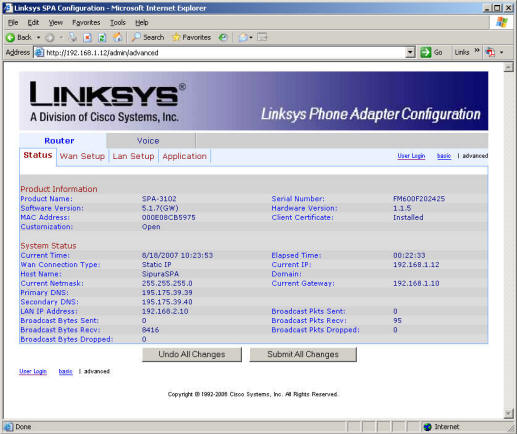
Menüden WAN Setup’a girip cihazın statik IP almasını sağlayın
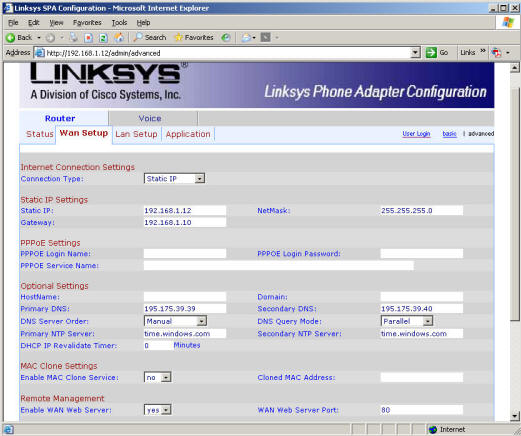
Menüden Voice kısmına girin. Bu kısımda son durumu görebilirsiniz.
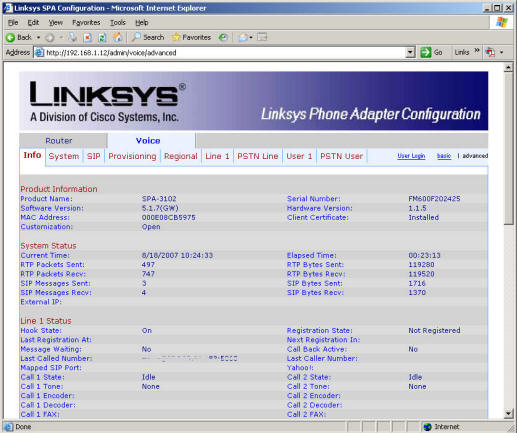
SIP Kısmına girin ve ayarları aşağıdaki gibi uygulayın
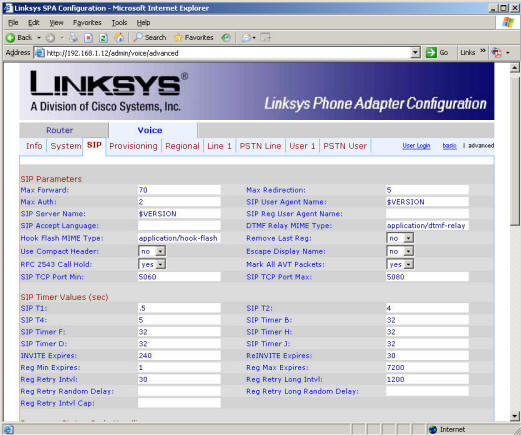
RTP Port Min : 16384
RTP Port Max : 16400
Handle Via Received : Yes
Insert Via Received : Yes
Substitute VIA Addr: Yes
Handle Via Rport : Yes
Insert Via Received : Yes
Ext RTP Port Min : 16384
EXT IP : ADSL modemin aldığı IP
En alt kısma gelip Submit All Changes’a tıklayın
Şimdi menüden Line 1’a tıklayın ve ayarları aşağıdaki gibi uygulayın
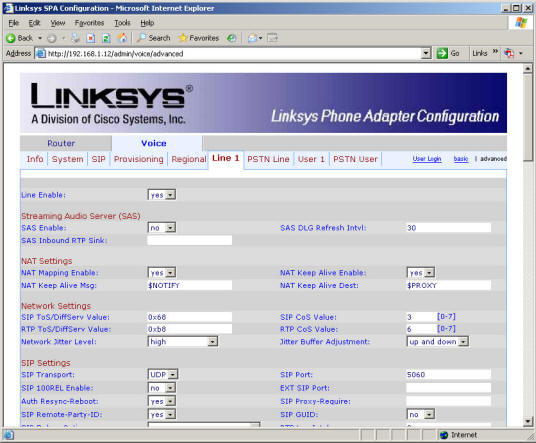
Nat Mapping Enable : Yes
Nat keep alive enable : Yes
Preferred Codec : G729a
Linksys cihazlarda Dial Plan bulunur. Bununla telefonla bastığınız tuşlara göre bir plan oluşturabilirsiniz. Burada sadece IP aramalar için dial plan girişini anlatacağım.
örnekte 1’e basılınca bir IP 2’ye basılınca başka bir IP aranmaktadır. Buna benzer girişi uygulayın
(*xx|<1:dukkan@81.99.111.11:5060>|<2:ev@87.55.44.11:5060>|[3469]11|0|00|[2-9]xxxxxx|1xxx[2-9]xxxxxxS0|xxxxxxxxxxxx.)
En alt kısma gelip Submit All Changes’a tıklayın
Sıra geldi D-Link’te port açmaya
Cihazınızın port yönlendirme kısmına girin ve Lan IP kısmında VoIP cihazınızı seçin. VoIP cihazının statik IP almasını sağlayın.
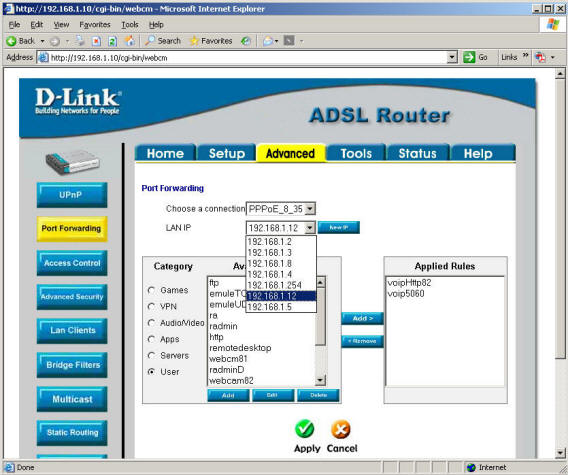
Bundan sonra Add’a tıkayarak aşağıdaki portları açın
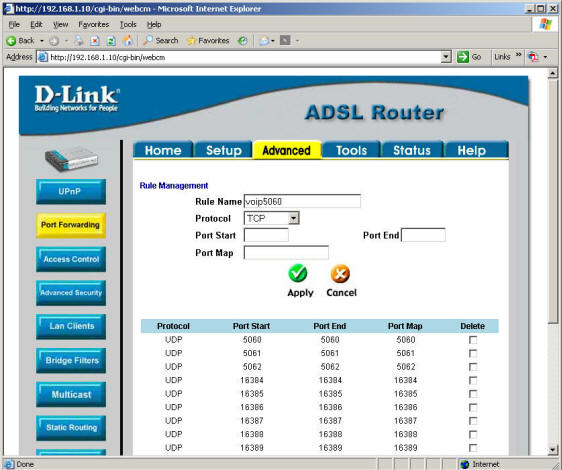
Prot Start End Map
UDP 5060 5060 5060
UDP 5061 5061 5061
UDP 5062 5062 5062
UDP 16384 16384 16384
UDP 16385 16385 16385
UDP 16386 16386 16386
UDP 16387 16387 16387
UDP 16388 16388 16388
UDP 16389 16389 16389
UDP 16390 16390 16390
UDP 16391 16391 16391
UDP 16392 16392 16392
UDP 16393 16393 16393
UDP 16394 16394 16394
UDP 16395 16395 16395
UDP 16396 16396 16396
UDP 16397 16397 16397
UDP 16398 16398 16398
UDP 16399 16399 16399
UDP 16400 16400 16400
Apply dedikten sonra tekrar Port Forward kısmına girin. Lan IP kısmından VoIP cihazını seçtiten sonra soldan VoIP ile alakalı port yönlendirme ayarına tıklayın. Ortadaki Add’a tıklayarak ayarı aktif hale getirin. Daha sonra Apply’a tıklayın.
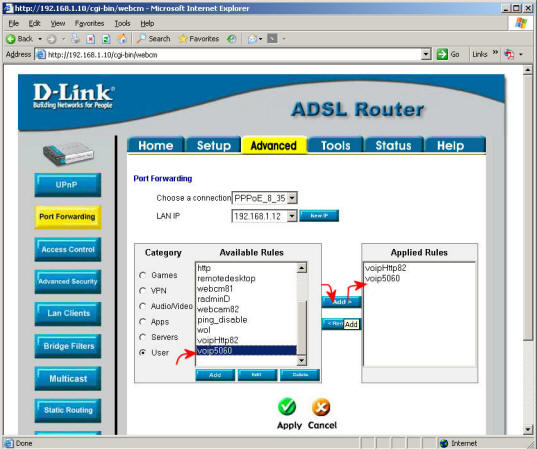
Var olan ayarları kaydetmek için Tools kısmına girip System Commands’a tıklayın. Save All seçeneğine tıklayın.
Kolay gelsin
Kenan Atasoy
www.supportcenter.web.tr
kenan@antrak.org.tr